为什么电脑打不开xlsx文件 电脑打不开xlsx文件的解决方法
更新时间:2022-10-02 14:50:00作者:mei
xlsx是Excel文档的扩展名,大家经常在桌面可以看到xlsx文件。有时在操作电脑过程中,遇到xlsx文件打不开的情况怎么办?使用很多办法都解决不了,关于此疑问,接下去分享一下电脑打不开xlsx文件的解决方法。
解决方法如下:
1.首先打开一个空白表格,点击左上角“文件”;如图所示:
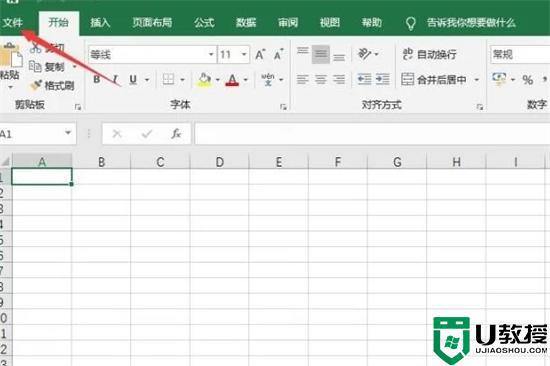
2.然后点击左侧“打开”,找到“浏览”;如图所示:
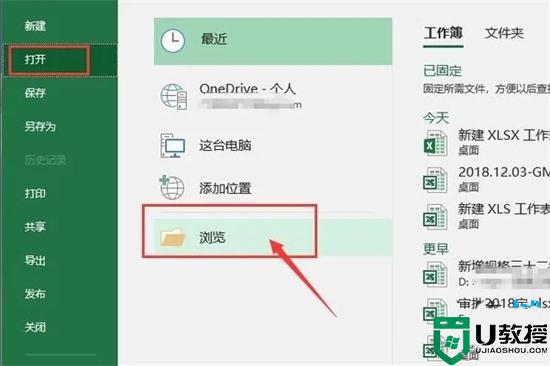
3.找到要修复的文件的位置,选中该文件;如图所示:
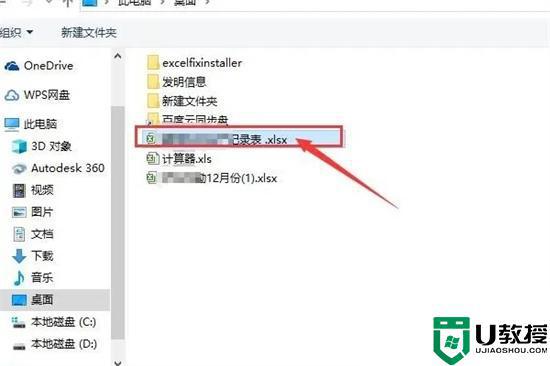
4.点后点击左下角“打开”后面的△,选择“打开并修复”;如图所示:
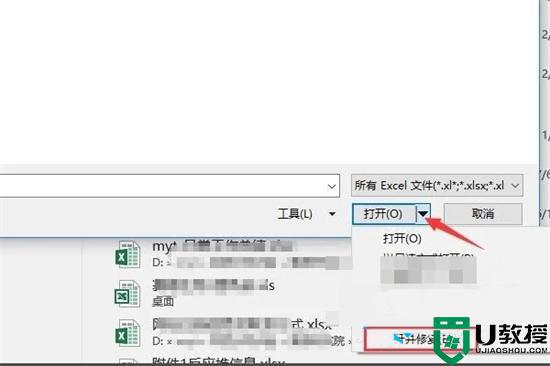
5.然后在弹出的对话框中,选择“修复”;如图所示:
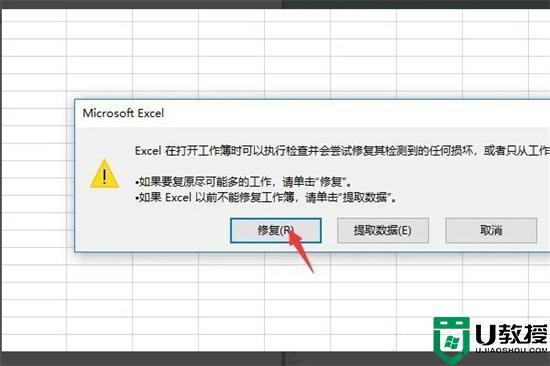
6.等下文件就会被修复完成,点击关闭,文件就被修复好了。如图所示:
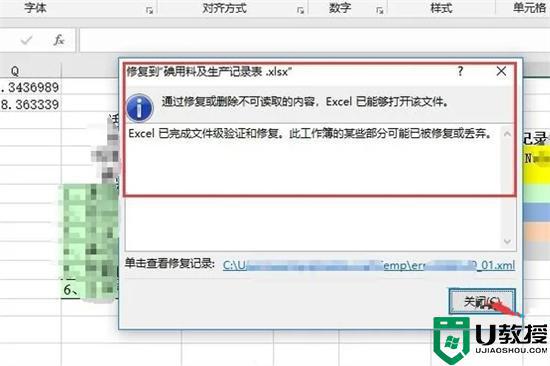
本教程介绍电脑打不开xlsx文件的解决方法,有相同疑惑的小伙伴,赶紧参考教程来解决吧。
为什么电脑打不开xlsx文件 电脑打不开xlsx文件的解决方法相关教程
- xlsx文件打不开怎么办 电脑无法打开xlsx文件怎么办
- xlsx文件打不开怎么办 xlsx打不开的解决教程
- xlsx是什么格式的文件 xlsx用什么软件打开
- 电脑文件打不开是什么原因 电脑文件打不开怎么办
- xlsx是什么格式的文件 xls和xlsx的区别
- 为什么电脑软件打不开 软件打不开原因四种解决方法
- 电脑文件打不开怎么解决 电脑无法打开文件怎么办
- xlsx文件格式或文件扩展名无效怎么解决 xlsx因为文件格式或文件扩展名无效如何处理
- 电脑msf文件用什么软件打开 电脑打开msf文件的方法
- win7为什么打不开exe文件|win7打不开exe文件的方法
- 5.6.3737 官方版
- 5.6.3737 官方版
- Win7安装声卡驱动还是没有声音怎么办 Win7声卡驱动怎么卸载重装
- Win7如何取消非活动时以透明状态显示语言栏 Win7取消透明状态方法
- Windows11怎么下载安装PowerToys Windows11安装PowerToys方法教程
- 如何用腾讯电脑管家进行指定位置杀毒图解

